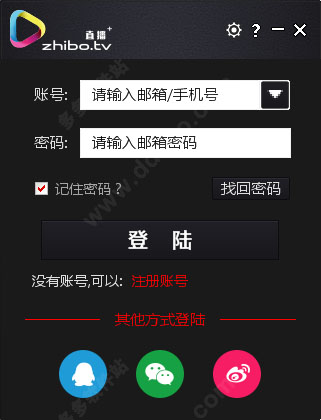
软件特点
1、主播们可以在界面上方进入录制界面,调整好画面内容后,单独使用录制功能,录制地址在设置中其他设置中可以设置。2、录制的画面根据设置中的视频设置参数进行录制,如对画质有要求的主播,可以在视频设置中把参数调整至自己满意的状态。
3、如在直播中再次遇到问题,也可点击助手主界面右上角的倒三角,找到直播帮助,点击即可再次观看直播教程。
4、分享更多方便功能,直播更加简单便捷,是TV主播直播的必备软件。
5、内附TV直播助手官方教程,各位主播使用前请仔细阅读本教程。
6、TV直播助手上线如果使用中出现问题,请联系客服沟通反馈。
使用说明
一、基础设置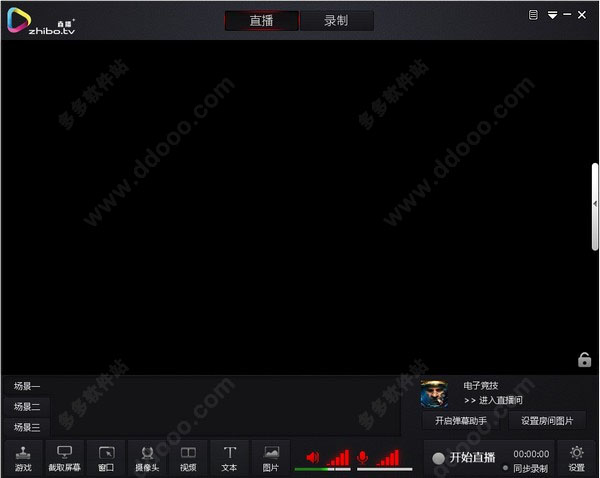
登陆账号后,知识兔会看直播+直播助手的主界面,在最下方可以根据个人需求添加直播内容。
1、直播画面截取
截取屏幕:当然,如果你有桌面或者除游戏外其他内容的录制需求,或者有游戏无法识别,可以选择截取屏幕选项(需把游戏设置为无边框或者窗口化)。
全屏截取:顾名思义,既是伴侣获得你的全屏画面,你的屏幕出现什么,你的直播间中便出现什么内容。
截取录制:便是截屏的意思,你可以在屏幕中选取任意区域进行直播,选取什么内容,直播间便播出什么内容。
2、窗口选择
助手会判定你目前已经打开的窗口,简单,明了,想录哪个窗口内容就录哪个窗口内容。
3、画面修饰设置
视频、摄像头、文字、图片,点击即可选择添加,添加的内容可以在伴侣的预览画面中调整大小和位置。
二、直播助手系统设置
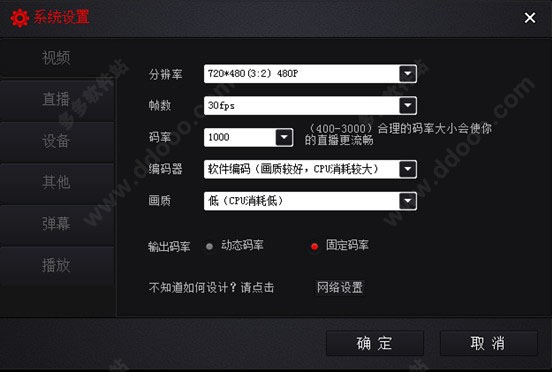
点击直播助手界面右下角的设置后,可以看到关于视频、直播和设备的设置。
1、视频设置
视频设置界面,大家可以调整视频直播的画面,系统默认会有推荐数值,适应多数主播的直播条件,而网络和机器情况良好的主播们,可以自行调整视频参数来适应自己的直播需求。不过就算您不懂参数也没关系,直播tv电脑版本特别分享系统自动判定功能,您不知道怎么设置?没关系,点击网络测试按钮,伴侣即会检测您的上传速度,来自动调整您网络的最优方案,无需费神,一键搞定。
2、直播设置
直播设置里,调整鼠标显示、Aero效果等选项。一般没有特殊问题,无需调整。
3、设备设置
麦克风为直播时加入您的麦克风。
音量调节为直播时加入您电脑中非麦克风的其他声音(包括游戏声音、音乐)。
4、其他设置
你可以在其他设置中设置直播的快捷键,以及录像的保存地址。
三、开始直播
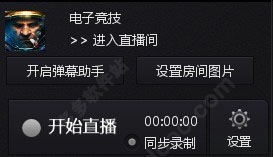
第一步:点击"进入直播间"按钮,到个人直播间页面准备开始直播。
第二步:点击"开始直播"按钮,开始直播。
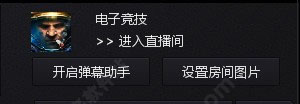
第三步:返回直播助手界面,点击右下角开始直播按键,等待网络链接,连接成功后,即可在自己的直播间内看到目前的直播画面了。您已经可以开始了您的主播之旅。
第四步:点击"开启弹幕助手",开启弹幕助手,弹幕助手能接收观众在直播间发的弹幕,主播不用切换即可和用户互动。
四、直播录制

软件不仅支持直播功能,也为有录制视频的主播们分享了录制功能。支持同步录制功能,只需在直播助手主界面中点击同步录制,您在直播时就可以开启同步录制功能,直播完毕后,助手会自动保存录制文件至文件夹,方便有需求的主播使用。直播助手默认选择可用的设备,如果选择失败,请手动切换尝试即可。
直播库使用
1、点击“直播库图标”;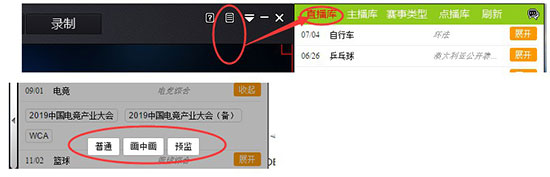
2、普通:直接将此信号添加(或替换)至助手直播画面,并保持唯一,最底层播放
3、画中画:添加一个小画面置顶视频,位置:右下角,大小:画面的1/3大小,保持唯一
4、预览:单独画面预监此信号情况,同时只能预监一个信号,点击“一键添加”,执行“普通”添加模式,不关闭预监画面
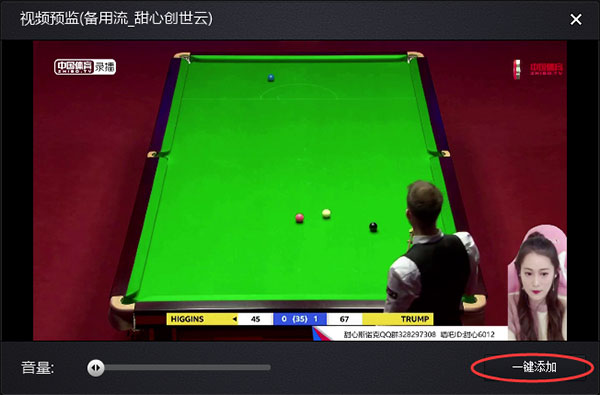
5、使用此功能添加的信号,可用于“录制流、回放流”
6、播放器选择:默认与备用,每次打开都使用备用播放器
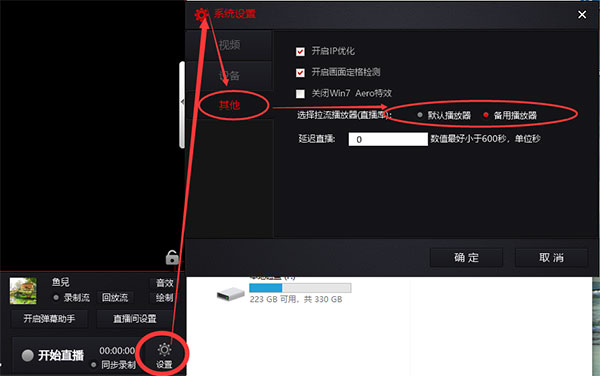
7、直播库资源不能设置,只能重新添加
8、调整大小、位置、布局等操作
常见问题
1、直播时麦克风有杂音,有电磁干扰音-检查麦克风周围的环境,手机,平板电脑,含有吸铁石的装饰品,等能对麦克风产生电磁干扰的东西请远离麦克风。
-右键屏幕右下方的小喇叭选项,右键相应的麦克风点击属性选项,在其级别选项中把麦克风加强的音量条适当降低。
-为保证直播质量所以必须安装声卡,笔记本安装外置声卡,台式机安装内置声卡。启用声卡的降噪,抑制,闪避等功能。
2、直播时有观众反映录制画面出现黑屏或直播区域不完整、不协调
-最快最有效的解决方法就是点击“直播+”直播助手的截取区域功能键快速地重新截取全屏,并把直播画面全屏播放
3、直播时有大量观众反映卡顿,播放不流畅
-检查本机上是否开启其他占用网速的应用程序,请彻底关闭除“直播+”直播助手以及视频源外所有程序,软件和网页。
-检查所处网络环境是否有其他设备使用同一个WIFI,如若有必须关闭其他设备,停止使用,直至直播结束。
-检查视频播放源是否流畅播放,如果不流畅,请更换播放源,或播放线路。
-如果尝试了多种方法依然卡顿,请重启电脑重新开始直播,如果依然卡顿,请停止直播。
4、使用“直播TV”直播助手时摄像头无法启动
-检查自己电脑主机的安全软件(360、qq、百度、等)是否恶意阻拦或阻止摄像头的启用,如果阻止了请彻底退出安全软件。
-检查主机与摄像头连接是否成功,如果连接不成功请尝试串联其他USB口或修理电脑
-检查所使用的摄像头是否需要安装驱动才能使用,如果需要下载驱动请到摄像头产品说明书上分享的下载网站安装摄像头驱动并确认安装成攻>
下载仅供下载体验和测试学习,不得商用和正当使用。
下载体验
